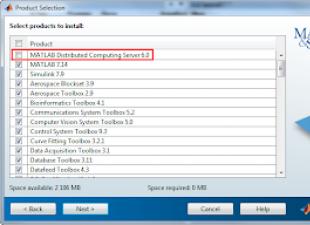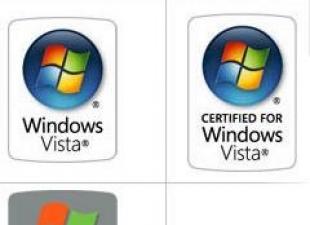Ширээний компьютер нь гаджетууд болон шаардлагатай цаасаар дүүрч, компьютерт хүрэхэд хүндрэл учруулдаг бол нэмэлт утас нь нөхцөл байдлыг улам дордуулдаг тул хүн төрөлхтний компьютерийн ашиг тусын идэвхтэй хэрэглэгчид утасгүй дагалдах хэрэгслийг ихэвчлэн сонгодог. Энэ нь гар, хулганад ч хамаатай. Тэд орон зайг ихээхэн дайчилж, төхөөрөмжөөс хол зайд ч ажиллах боломжтой. Харамсалтай нь утасгүй хулгана тодорхойгүй шалтгаанаар эвдэрч, ийм нөхцөлд юу хийхээ мэдэхгүй байна. Доорх зөвлөмжүүдНөхцөл байдлыг засч, ажиллахгүй хулганыг сэргээхэд тусална.
Батерейны асуудал
Эхлээд та энгийн зүйлээс эхлэх хэрэгтэй. хулганаа эргүүлээд ар талд нь лазер асаалттай байгаа эсэхийг шалгаарай, мөн нэгэн зэрэг унтраалга зөв байрлалд байгаа эсэхийг олж мэдээрэй. Жишээлбэл, Logitech-ийн хулгана дээр "Асаах" горимд шилжих үед товчлуурын хажууд ногоон өнгө гарч ирнэ.
Хэрэв бүх зүйл зөв суулгагдсан бөгөөд лазер ажиллаж байгаа бол батерейг шалгах хэрэгтэй, ихэвчлэн хоёрыг суулгасан байдаг. Шинээр оруулах шаардлагатай. Жижиг гэр ахуйн цахилгаан хэрэгслийн батерейг тусад нь шалгах нь үнэ цэнэтэй зүйл биш юм. Баримт нь батерейнууд бүрэн цэнэггүй, өөр төхөөрөмж дээр ажиллах боломжтой байсан ч тэдний цэнэг хулганыг бүрэн ажиллуулахад хангалтгүй бөгөөд үүний үр дүнд хулганыг удаашруулж, хөлдөх эсвэл огт ажиллахгүй болно.
USB портын асуудал
Хэрэв хулгана алдаатай, гэхдээ лазер асаалттай байвал магадгүй хүлээн авагч болон түүнд зориулж сонгосон портын хооронд холбоо барих. Системийн нэгж нь урд самбар дээр байрлах холбогчдын гүйцэтгэл муудах зэрэг хүндрэлтэй тулгардаг бөгөөд энэ тохиолдолд та хулганы хүлээн авагчийг өөр газар шилжүүлэхэд л хангалттай.
Системийн нэгжийн арын хэсэгт байрлах USB портууд нь урд самбар дээрх портуудаас илүү өндөр хурдтай байдаг гэдгийг санаарай.
Аз болоход орчин үеийн зөөврийн компьютерууд ихэвчлэн бүх талдаа өндөр хурдны USB 3.0 портуудтай байдаг тул холбогчийг өөрчлөх нь ажлын хурд удаашрахыг анзаарахгүй.

Хэрэв хулганыг дахин зохион байгуулсны дараа ажиллаж эхэлбэл урд талын портыг засах талаар бодох шалтгаан байгаа бол хамгийн ойрын компьютер засвар үйлчилгээний төв үүнд тусалж чадна.
Линзний бохирдол

Хэзээ Хэрэв лазер асч унтарвал линзийг арчихад л тус болно.. Та компьютерийн туслахыг эргүүлж, хуурай даавуугаар арчиж, линзний тоосыг зайлуулж, хуурай агаараар хэд хэдэн удаа үлээх хэрэгтэй. Та мөн хөвөн арчдасыг архинд норгож, линзний дээгүүр алхаж болно, үүний дараа дохионы дамжуулалт сайжирна. Зөвхөн болгоомжтой байгаарай: савааг хүчээр дарж болохгүй, учир нь та лазерыг гэмтээж болно. Нойтон хөвөн ноос нь шаардлагагүй хүчин чармайлтгүйгээр бүх тоосыг цуглуулах боломжтой болно.
Програм хангамжийн гайхшралууд
Энэ сонголт нь зөөврийн компьютер эсвэл компьютер дээрх утасгүй хулгана яагаад ажиллахгүй байгааг гайхаж буй хүмүүст тохиромжтой. Энэ нь төхөөрөмжийн холболтыг шалгахаас бүрдэнэ шаардлагатай драйверуудын бэлэн байдал.
Уг процедур нь дараах байдалтай байна.
- Ажлын явцад өөр ямар ч ажлын хулганыг зөөврийн компьютерт холбох эсвэл мэдрэгчтэй самбар ашиглах;
- "Run" цонхон дээр дарж, "devmgmt.msc" гэж оруулаад төхөөрөмжийн менежерийг оруулна уу. Бид энэ цонхыг хэрхэн дуудах талаар ярилцсан;
- "Хулгана ба бусад ..." таб дээр дарж, цэснээс алдаатай утасгүй төхөөрөмжөө сонгоод "Тохиргоог шинэчлэх ..." гэсэн зүйлийг дарна уу, дараа нь Windows систем өөрөө хулганы асуудлыг засах болно.
Хэрэв энэ нь тус болохгүй бөгөөд Device Manager зүйлийн эсрэг талд асуултын тэмдэг гарч ирвэл та драйвераа дискнээс дахин суулгахыг оролдоорой.
Зөрчилтэй програмуудыг суулгасан
Хэрэв компьютер дээр өмнө нь програм суулгасан бол, жишээлбэл, нэг хулгана "Sven rx 425w" суулгасан бол үүний оронд та "Canyon" компаниас аналогийг худалдаж авсан бол ийм зүйл тохиолдож болно. Одоогийн байдлыг засахын тулд та Windows-ийн хувилбараа мэдэж байх хэрэгтэй бөгөөд үүнээс хамааран дараах алхмуудыг хийх хэрэгтэй.
Windows XP
Цэс рүү орох шаардлагатай "Эхлэх"болон дарна уу "Гүйх", дараа нь "appwiz.cpl" гэж оруулаад, дарж үйлдлийг баталгаажуулна уу "БОЛЖ БАЙНА УУ". Үүний дараа таб нээгдэнэ "Програм суулгах, удирдах", ашиглагдаагүй нөөцийг олж, устгахаар сонгоно уу. Процессын төгсгөлд та компьютерээ дахин эхлүүлэх хэрэгтэй.

Windows 7
Үйлдлийн эхлэл нь өмнөх тохиолдолтой адил байна: та ашиглах хэрэгтэй "Эхлэх". Талбайд "Эхлэх""appwiz.cpl" командыг оруулаад баталгаажуулахын тулд дарна уу "Оруулах". Хөтөлбөртэй хүссэн самбараа олоод, шинэ програм хангамжтай зөрчилдөж буйг нь хулганы баруун товчийг дарж сонгоно уу - устгах. Windows-ийн энэ хувилбарт та администраторын нууц үг оруулах шаардлагатай байж магадгүй бөгөөд энэ алхамыг дуусгасны дараа "Үргэлжлүүлэх" товчийг дарна уу.

Статик хүчдэл
Статик цэнэгийн хуримтлал нь USB портуудыг шатаахад хүргэдэг. Энэ асуудлыг шийдэхийн тулд дараах алхмуудыг хийх шаардлагатай.
- Зөөврийн компьютерийг залгуураас салгах замаар цахилгааныг унтраа;
- Батерейг төхөөрөмжөөс салгах;
- Зөөврийн компьютерын асаах товчийг дараад хуруугаа 30 секундын турш барина уу;
- Зайг сольж, зөөврийн компьютерын залгуурыг залгуурт хийж, асаана уу;
- Хулганы ажиллагааг шалгана уу.
Хэрэв хулгана ажиллахгүй бол шалтгаан нь өөр ямар нэг эвдрэл, гэхдээ та төхөөрөмжөөс илүүдэл статик цэнэгийг арилгасан гэсэн үг юм.

Утасгүй хулганатай холбоотой асуудлыг шийдэх дээрх бүх аргууд утасгүй төхөөрөмж ажиллаж байгаа тохиолдолд л ажиллана, гэхдээ дээрх сонголтууд тус болохгүй бол яах вэ. Дараа нь та үүнийг үйлчилгээний төв рүү аваачиж, баталгаат хугацаанд үнэ төлбөргүй засвар хийх боломжтой. Хамгийн хялбар арга бол өөртөө шинэ, найдвартай туслах худалдаж авах явдал юм, учир нь өөрөө компьютер худалдаж авахтай харьцуулахад энэ нь хямд юм.
Хулгана ажиллахгүй байгаа эхний шалтгаан нь үйлдлийн системтэй холбоотой асуудал юм. Ихэнхдээ зөөврийн компьютераа дахин ачаалснаар энэ асуудлыг амархан шийдэж болно. Хэрэв дахин ачаалах нь тус болохгүй бөгөөд хулгана ажиллахаа больсон бол та түүний ажиллагааг хариуцдаг драйверуудын статусыг шалгах хэрэгтэй.
Үүнийг маш энгийнээр хийдэг.
- Миний компьютер
- Үл хөдлөх хөрөнгө
- Тоног төхөөрөмж
- төхөөрөмжийн менежер
- Хулгана болон бусад заах төхөөрөмж
Хэрэв бүх драйверууд зөв ажиллаж байгаа бол 5-р зүйлд та манипуляторын нэрийг харах болно, хэрэв та дотор нь анхаарлын тэмдэг бүхий шар тэгш өнцөгтийг харвал драйверууд буруу ажиллаж байна гэсэн үг юм. Энэ асуудлыг зүгээр л шинэ драйвер татаж авах эсвэл дискнээс суулгах замаар шийдэж болно.
Яагаад хулгана зөөврийн компьютер дээр ажиллахгүй байна вэ: шинж чанар, шалтгаан
Зөөврийн компьютер дээрх хулгана яагаад ажиллахгүй байгааг олж мэдэхийн өмнө эхлээд ямар төрлийн хулгана байдаг, тэдгээрийг хэрхэн засах талаар харцгаая.
Мэдрэгч самбар (мэдрэгч самбар)
Мэдрэгч самбар нь 2 төрлийн үйлдлээр тодорхойлогддог
- Мэдрэгч самбар нь үе үе ажилладаг
- Мэдрэгч самбар огт ажиллахгүй байна
Би нөхцөл байдал бүрийн талаар илүү дэлгэрэнгүй ярих болно. Тиймээс, мэдрэгчтэй самбар ажиллаж байх үед дараах асуудлууд гарч ирдэг: хэрэглэгчийн өгсөн тушаалуудад муу хариу үйлдэл үзүүлэх; Курсор жигд бус хөдөлдөг; Курсор дэлгэцээс түр зуур алга болно.
Мэдрэгч самбарыг зүгээр л арчих нь энэ асуудлаас ангижрахад тусална. Энэ нь зүгээр л шороонд бөглөрөх магадлал нэлээд өндөр байна. Мэдрэгч самбарыг чийгтэй даавуугаар арчихад л хангалттай. Мэдрэгч самбарыг бүрэн хатаасны дараа л та ажиллаж эхлэх боломжтой. Нойтон гараараа зөөврийн компьютер дээр ажиллах үед мэдрэгчтэй самбартай холбоотой асуудал үүсч болно.
Буруу тохиргооны улмаас мэдрэгчтэй самбар зөв ажиллахгүй байх тохиолдол бас байдаг. Төхөөрөмжийн тохиргоог дахин тохируулахын тулд та "Хяналтын самбар" табыг нээж, "Хулгана" хэсгийг сонгох хэрэгтэй. Алдаа болон туршилтын тусламжтайгаар та мэдрэгчтэй самбарыг өөрийн хэрэгцээнд нийцүүлэн оновчтой тохируулах боломжтой.
Ихэнхдээ мэдрэгчтэй самбарын загвар бүр "уугуул" драйвертай байдаг. Та стандарт драйверуудын багцад итгэж, түүний суулгацыг үл тоомсорлож болохгүй.
Гэхдээ мэдрэгчтэй самбар нь хэрэглэгчийн командуудад хариу өгөхгүй бол яах вэ? Ихэнх тохиолдолд энэ асуудал мэдрэгчтэй самбарыг идэвхгүй болгосны улмаас үүсдэг. Идэвхгүй болгох нь санаатай эсвэл дур зоргоороо байж болно. Та мэдрэгчтэй самбарыг дараах аргуудыг ашиглан идэвхжүүлж болно.
- Товчлуурын хослолыг ашиглана уу - Fn + функцийн товчлуур F1-F12 (Түлхүүрийн сонголт нь зөөврийн компьютерын брэнд, загвараас хамаарна);
- Хэрэв таны зөөврийн компьютер байгаа бол асаах/унтраах товчийг шалгана уу;
- Тусгай хэрэгслийг ашиглах;
- Зарим зөөврийн компьютерт хоёрдахь заах төхөөрөмжийг холбоход мэдрэгчтэй самбар унтардаг тул оролдоод үзээрэй.
- BIOS-д төхөөрөмжийн дэмжлэгийг идэвхжүүлэх – Дотоод заагч төхөөрөмжийн параметрийн идэвхжсэн утга;
Хэрэв дээр дурдсан бүх аргууд танд тус болоогүй бол энэ нь техник хангамжийн алдаа юм. Та мэдрэгчтэй самбарыг өөрөө засах боломжгүй тул үйлчилгээний төв рүү очихыг зөвлөж байна. Үйлчилгээний төв нь засварын ажлыг үр дүнтэй төдийгүй үр дүнтэй хийх болно.
Утастай хулгана
Утастай хулгана нь бага зэрэг хоцрогдсон төхөөрөмж бөгөөд өнөө үед бага, бага ашиглагддаг.
Хэрэв ийм хулгана зөөврийн компьютер дээр ажиллахгүй бол өөр зөөврийн компьютер эсвэл компьютерт холбож үзээрэй, хэрэв хулгана тухайн компьютер дээр ажиллахгүй бол шинэ хулгана худалдаж авах хэрэгтэй. Гэхдээ хэрэв хулгана ажиллаж байвал асуудлын шалтгааныг шууд зөөврийн компьютер дээрээс хайх хэрэгтэй.
Зөөврийн компьютер дээрх хулгана ажиллахгүй, хулганаа солих нь ямар ч үр дүн өгөхгүй бол яах вэ.
- Төхөөрөмжийг өөр USB порт руу холбоно уу;
- Системээ дахин ачаална уу
- Драйверуудыг шалгана уу
- Системээс хулганаа аваад дахин ачаална уу. Таныг зөөврийн компьютерээ асаахад үйлдлийн систем дахин эхэлж, танигдах болно;
Механик асуудлыг шийдэх нь үнэ цэнэтэй зүйл биш тул шинэ төхөөрөмж худалдаж авах нь дээр.
Утасгүй хулгана
Өнөөдөр ажил дээрээ утасгүй хулганыг ихэвчлэн ашигладаг. Гэхдээ зөөврийн компьютер дээрх хулгана ажиллахаа больсон бол яах вэ? Доор би хулганыг хэвийн ажиллахад саад болох асуудлуудын талаар танд хэлэх болно.
- Батерей. Хэрэв хулганы курсор дэлгэцэн дээр хэвийн хөдөлж, гэнэт "хөлдөх" бол эхлээд батерейг шалгаж, шаардлагатай бол шинээр солих хэрэгтэй. Утасгүй хулганы ажиллах хугацааг уртасгах. Батерейг дотор нь оруулахгүй байх нь дээр, гэхдээ;
- Хэрэв хулгана үе үе хөлддөг бол хулганаа унтрааж, дараа нь асааж үзээрэй.
- Хүлээн авагчийг өөр порт руу холбож үзээрэй;
Хэрэв хулгана ямар ч заль мэхэнд огт хариу өгөхгүй бол ерөнхийдөө үүнийг шинээр солих нь зүйтэй.
Энэ нийтлэлд би зөөврийн компьютер дээрх хулгана яагаад ажиллахгүй байгаа, зөөврийн компьютер дээр ашигладаг заагч төхөөрөмжүүдийн гол асуудал, тэдгээрийг шийдвэрлэх арга замын талаар танд хэлсэн. Дээрх мэдээлэл танд хэрэг болох бөгөөд таны хулгана илүү удаан эдэлгээтэй байх болно гэж найдаж байна. Хамгийн сайн сайхныг хүсье!
Хэт ягаан туяатай. Евгений Крыжановский
Зөөврийн компьютер дээр ажиллахгүй байгаа хулгана нь нэлээд түгээмэл асуудал бөгөөд янз бүрийн хүчин зүйл нөлөөлж болно. Өнөөдөр бид зөөврийн компьютерт холбогдсон хулганы гүйцэтгэлд нөлөөлж болох хамгийн олон тооны шалтгааныг авч үзэхийг хичээх болно.
Энэ нийтлэлд зөөврийн компьютерт холбогдсон хулганын эвдрэлийн гол шалтгааныг буурах дарааллаар авч үзэх болно. Эхний шалтгаанаас эхлээд шалгаж эхэлж, жагсаалтаас доошоо яваарай - эцэст нь аргуудын аль нэг нь танд туслах болно.

Шалтгаан 1: хулгана ажиллахгүй байна
Юуны өмнө та хулганаа өөр компьютерт холбох замаар бүрэн ажиллагаатай эсэхийг шалгах хэрэгтэй. Баримт нь хэрэглэгчид асуудал нь зөөврийн компьютерт байгаа гэж ихэнхдээ боддог, гэхдээ бүх зүйл илүү хялбар байдаг - холбогдсон хулгана ажиллахгүй байна.
Хэрэв та утасгүй хулгана ашиглаж байгаа бол зайгаа солих; Хэрэв та оптик хулгана ашиглаж байгаа бол оптик нь шатсан байж магадгүй ч улаан өнгө нь хэвээр байна.
Шалтгаан 2: USB порт ажиллахгүй байна
Хоёр дахь хамгийн түгээмэл шалтгаан бол ажиллахгүй USB порт юм. Үүнийг олоход хялбар байдаг - өөр USB порт руу холбоно уу. Үүний зэрэгцээ, зарим хулгана зөв ажиллахаас татгалзаж болох USB 3.0 холболт хийгээгүй эсэхийг шалгах хэрэгтэй (дүрмээр бол үүнийг цэнхэр өнгөөр тодруулсан болно).
Та мөн USB кабель ашиглан компьютерт холбогдсон өөр төхөөрөмжөөр USB портын ажиллагааг шалгаж болно.
Шалтгаан 3: драйвер суулгаж чадсангүй
Асуудлын илүү ховор шалтгаан бол хулганы драйверуудыг буруу суулгасан явдал юм. Энэ тохиолдолд бид одоо байгаа драйверуудыг устгаад дахин суулгахыг оролдох болно.
Үүнийг хийхийн тулд цэс рүү залгана уу "Хяналтын самбар"
, баруун дээд буланд параметрийг тавь "Жижиг дүрсүүд"
, дараа нь хэсэг рүү очно уу "Систем"
.
Цонхны зүүн хэсэгт нэг хэсгийг сонгоно уу "Төхөөрөмжийн менежер"
.
Дэлгэц дээр шинэ цонх гарч ирэх бөгөөд та тухайн зүйлийг өргөжүүлэх шаардлагатай болно "Хулгана болон бусад заах төхөөрөмж"
. Нэг зүйлийг ол "HID нийцтэй хулгана"
, дээр нь хулганы баруун товчийг дараад сонгоно уу "Устгах"
.
Драйверуудыг устгаж дууссаны дараа хулганаа компьютерээс салгаад системийг дахин эхлүүлнэ үү. Татаж дууссаны дараа хулганаа компьютерт шилжүүлж, систем драйверуудыг суулгаж дуустал хүлээнэ үү. Хулганы ажиллагааг шалгана уу.
Шалтгаан 4: компьютер дээр ажиллаж байгаа програм хангамж
Зарим зөөврийн компьютер үйлдвэрлэгчид төхөөрөмж дээрээ хоёулаа холбогдсон, идэвхтэй байгаа тохиолдолд хулгана эсвэл мэдрэгчтэй самбарын ажиллагааг хязгаарлах тусгай програм суулгадаг. Энэ тохиолдолд шалгахад хялбар байдаг - мэдрэгчтэй самбарыг унтрааж, дараа нь компьютерийн хулгана ажиллаж байгаа эсэхийг шалгаарай.
Ихэвчлэн та тусгай гарын товчлолыг ашиглан мэдрэгчтэй самбарыг идэвхгүй болгож болно. Ихэнхдээ ийм байдаг Fn+F9
. Таны тохиолдолд өөр түлхүүр (эсвэл түлхүүр) ашиглагдаж магадгүй тул тэмдэгтүүдийг анхааралтай ажиглаарай.
Хэрэв үүний дараа хулгана амжилттай ажиллаж байвал та үйлдвэрлэгчээс хулганы үйлдлийн хувилбаруудыг тохируулсан программыг компьютер дээрээ хайж олох хэрэгтэй. Энэ тохиолдолд та хулгана болон мэдрэгчтэй самбарыг нэгэн зэрэг үргэлжлүүлэн ажиллуулахын тулд үүнийг тохируулах хэрэгтэй.
Шалтгаан 5: вирусын идэвхжил
Зөөврийн компьютерт холбогдсон хулгана ажиллахгүй байгаа тул та үйлдлийн системийн хэвийн ажиллагааг алдагдуулдаг компьютер дээрх вирусын үйл ажиллагааг сэжиглэх хэрэгтэй.
Энэ тохиолдолд та компьютерээ вирус байгаа эсэхийг шалгах хэрэгтэй: вирусны эсрэг програм эсвэл эдгээх хэрэгслийг ашиглан, жишээлбэл Dr.Web CureIt, гэхдээ системээ сканнердахдаа хэд хэдэн хэрэгслийг ээлжлэн ашиглавал илүү дээр байх болно.
Хэрэв сканнердсаны үр дүнд таны компьютерт вирус илэрсэн бол тэдгээрийг устгаад компьютерээ дахин эхлүүлэх хэрэгтэй.
Вирусыг устгасны дараа асуудал шийдэгдэхгүй байх магадлалтай. Энд танд хоёр шийдэл байна - компьютерт холбогдсон хулгана хэвийн ажиллаж байх үед системийг сэргээх эсвэл Windows-г дахин суулгах.
Эхний тохиолдолд та очих хэрэгтэй болно "Хяналтын самбар" мөн параметрийг тохируулах замаар "Жижиг дүрсүүд" , хэсгийг сонгоно уу "Сэргээх" .
Дараагийн цонхонд хэсгийг нээнэ үү "Системийг сэргээх ажиллагааг ажиллуулах"
.
Таны компьютерт асуудал гараагүй үед тохирох сэргээх цэгийг сонго. Системийг сэргээх хугацаа нь буцаах цэгийг үүсгэсэн өдрөөс хойш хийсэн өөрчлөлтүүдийн тооноос хамаарна, гэхдээ та удаан хүлээх хэрэгтэй болно гэдэгт нэн даруй бэлэн байгаарай. Сэргээх ажиллагаа дууссаны дараа хэрэглэгчийн файлууд болон магадгүй вирусны эсрэг тохиргооноос бусад системийн бүх хэсгүүд сонгосон цэг рүү буцах болно.
Шалтгаан 6: BIOS дээр хулгана идэвхгүй болсон
Энэ тохиолдолд та BIOS руу орж, хулганыг идэвхгүй болгох тохиргоо байгаа эсэхийг шалгах хэрэгтэй.
BIOS-д орсны дараа та хулгана эсвэл USB-тэй холбоотой нэрийг олох хэрэгтэй болно. Үүнийг дуудаж болно USB хулганы дэмжлэг, хуучин USB дэмжлэг, USB хулганы функц, USB хуучин хулганы дэмжлэг
гэх мэт. Та хулганын үйл ажиллагааг хариуцдаг параметрийн хажууд статусыг тохируулсан эсэхийг шалгах хэрэгтэй "Идэвхжүүлсэн"
, энэ нь BIOS-ийн түвшинд хулганы үйл ажиллагааг илтгэнэ. Хэрэв та харвал "Идэвхгүй"
, та статусаа өөрчилж, тохиргоогоо хадгалах хэрэгтэй болно.
Дүрмээр бол эдгээр нь зөөврийн компьютерт холбогдсон хулганы гүйцэтгэлд нөлөөлж болох гол шалтгаанууд юм.
Хулгана ажиллахгүй байгаа эхний шалтгаан нь үйлдлийн системтэй холбоотой асуудал юм. Ихэнхдээ зөөврийн компьютераа дахин ачаалснаар энэ асуудлыг амархан шийдэж болно. Хэрэв дахин ачаалах нь тус болохгүй бөгөөд хулгана ажиллахаа больсон бол та түүний ажиллагааг хариуцдаг драйверуудын статусыг шалгах хэрэгтэй.
Үүнийг маш энгийнээр хийдэг.
- Миний компьютер
- Үл хөдлөх хөрөнгө
- Тоног төхөөрөмж
- төхөөрөмжийн менежер
- Хулгана болон бусад заах төхөөрөмж
Хэрэв бүх драйверууд зөв ажиллаж байгаа бол 5-р зүйлд та манипуляторын нэрийг харах болно, хэрэв та дотор нь анхаарлын тэмдэг бүхий шар тэгш өнцөгтийг харвал драйверууд буруу ажиллаж байна гэсэн үг юм. Энэ асуудлыг зүгээр л шинэ драйвер татаж авах эсвэл дискнээс суулгах замаар шийдэж болно.
Яагаад хулгана зөөврийн компьютер дээр ажиллахгүй байна вэ: шинж чанар, шалтгаан
Зөөврийн компьютер дээрх хулгана яагаад ажиллахгүй байгааг олж мэдэхийн өмнө эхлээд ямар төрлийн хулгана байдаг, тэдгээрийг хэрхэн засах талаар харцгаая.
Мэдрэгч самбар (мэдрэгч самбар)
Мэдрэгч самбар нь 2 төрлийн үйлдлээр тодорхойлогддог
- Мэдрэгч самбар нь үе үе ажилладаг
- Мэдрэгч самбар огт ажиллахгүй байна
Би нөхцөл байдал бүрийн талаар илүү дэлгэрэнгүй ярих болно. Тиймээс, мэдрэгчтэй самбар ажиллаж байх үед дараах асуудлууд гарч ирдэг: хэрэглэгчийн өгсөн тушаалуудад муу хариу үйлдэл үзүүлэх; Курсор жигд бус хөдөлдөг; Курсор дэлгэцээс түр зуур алга болно.
Мэдрэгч самбарыг зүгээр л арчих нь энэ асуудлаас ангижрахад тусална. Энэ нь зүгээр л шороонд бөглөрөх магадлал нэлээд өндөр байна. Мэдрэгч самбарыг чийгтэй даавуугаар арчихад л хангалттай. Мэдрэгч самбарыг бүрэн хатаасны дараа л та ажиллаж эхлэх боломжтой. Нойтон гараараа зөөврийн компьютер дээр ажиллах үед мэдрэгчтэй самбартай холбоотой асуудал үүсч болно.
Буруу тохиргооны улмаас мэдрэгчтэй самбар зөв ажиллахгүй байх тохиолдол бас байдаг. Төхөөрөмжийн тохиргоог дахин тохируулахын тулд та "Хяналтын самбар" табыг нээж, "Хулгана" хэсгийг сонгох хэрэгтэй. Алдаа болон туршилтын тусламжтайгаар та мэдрэгчтэй самбарыг өөрийн хэрэгцээнд нийцүүлэн оновчтой тохируулах боломжтой.
Ихэнхдээ мэдрэгчтэй самбарын загвар бүр "уугуул" драйвертай байдаг. Та стандарт драйверуудын багцад итгэж, түүний суулгацыг үл тоомсорлож болохгүй.
Гэхдээ мэдрэгчтэй самбар нь хэрэглэгчийн командуудад хариу өгөхгүй бол яах вэ? Ихэнх тохиолдолд энэ асуудал мэдрэгчтэй самбарыг идэвхгүй болгосны улмаас үүсдэг. Идэвхгүй болгох нь санаатай эсвэл дур зоргоороо байж болно. Та мэдрэгчтэй самбарыг дараах аргуудыг ашиглан идэвхжүүлж болно.
- Товчлуурын хослолыг ашиглана уу - Fn + функцийн товчлуур F1-F12 (Түлхүүрийн сонголт нь зөөврийн компьютерын брэнд, загвараас хамаарна);
- Хэрэв таны зөөврийн компьютер байгаа бол асаах/унтраах товчийг шалгана уу;
- Тусгай хэрэгслийг ашиглах;
- Зарим зөөврийн компьютерт хоёрдахь заах төхөөрөмжийг холбоход мэдрэгчтэй самбар унтардаг тул оролдоод үзээрэй.
- BIOS-д төхөөрөмжийн дэмжлэгийг идэвхжүүлэх – Дотоод заагч төхөөрөмжийн параметрийн идэвхжсэн утга;
Хэрэв дээр дурдсан бүх аргууд танд тус болоогүй бол энэ нь техник хангамжийн алдаа юм. Та мэдрэгчтэй самбарыг өөрөө засах боломжгүй тул үйлчилгээний төв рүү очихыг зөвлөж байна. Үйлчилгээний төв нь засварын ажлыг үр дүнтэй төдийгүй үр дүнтэй хийх болно.
Утастай хулгана
Утастай хулгана нь бага зэрэг хоцрогдсон төхөөрөмж бөгөөд өнөө үед бага, бага ашиглагддаг.
Хэрэв ийм хулгана зөөврийн компьютер дээр ажиллахгүй бол өөр зөөврийн компьютер эсвэл компьютерт холбож үзээрэй, хэрэв хулгана тухайн компьютер дээр ажиллахгүй бол шинэ хулгана худалдаж авах хэрэгтэй. Гэхдээ хэрэв хулгана ажиллаж байвал асуудлын шалтгааныг шууд зөөврийн компьютер дээрээс хайх хэрэгтэй.
Зөөврийн компьютер дээрх хулгана ажиллахгүй, хулганаа солих нь ямар ч үр дүн өгөхгүй бол яах вэ.
- Төхөөрөмжийг өөр USB порт руу холбоно уу;
- Системээ дахин ачаална уу
- Драйверуудыг шалгана уу
- Системээс хулганаа аваад дахин ачаална уу. Таныг зөөврийн компьютерээ асаахад үйлдлийн систем дахин эхэлж, танигдах болно;
Механик асуудлыг шийдэх нь үнэ цэнэтэй зүйл биш тул шинэ төхөөрөмж худалдаж авах нь дээр.
Утасгүй хулгана
Өнөөдөр ажил дээрээ утасгүй хулганыг ихэвчлэн ашигладаг. Гэхдээ зөөврийн компьютер дээрх хулгана ажиллахаа больсон бол яах вэ? Доор би хулганыг хэвийн ажиллахад саад болох асуудлуудын талаар танд хэлэх болно.
- Батерей. Хэрэв хулганы курсор дэлгэцэн дээр хэвийн хөдөлж, гэнэт "хөлдөх" бол эхлээд батерейг шалгаж, шаардлагатай бол шинээр солих хэрэгтэй. Утасгүй хулганы ажиллах хугацааг уртасгах. Батерейг дотор нь оруулахгүй байх нь дээр, гэхдээ;
- Хэрэв хулгана үе үе хөлддөг бол хулганаа унтрааж, дараа нь асааж үзээрэй.
- Хүлээн авагчийг өөр порт руу холбож үзээрэй;
Хэрэв хулгана ямар ч заль мэхэнд огт хариу өгөхгүй бол ерөнхийдөө үүнийг шинээр солих нь зүйтэй.
Энэ нийтлэлд би зөөврийн компьютер дээрх хулгана яагаад ажиллахгүй байгаа, зөөврийн компьютер дээр ашигладаг заагч төхөөрөмжүүдийн гол асуудал, тэдгээрийг шийдвэрлэх арга замын талаар танд хэлсэн. Дээрх мэдээлэл танд хэрэг болох бөгөөд таны хулгана илүү удаан эдэлгээтэй байх болно гэж найдаж байна. Хамгийн сайн сайхныг хүсье!
Хэт ягаан туяатай. Евгений Крыжановский
Зөөврийн компьютерийг хулгана, мэдрэгчтэй самбаргүйгээр ашиглах боломжгүй тул тэдэнтэй холбоотой асуудал гарахад хүмүүс юу хийхээ шууд гайхдаг. Эвдрэлийн шалтгаан нь хүний буруугаас эсвэл програм хангамжийн алдаанаас үүдэлтэй байж болно. Аз болоход, тэдгээрийн аль нэгийг нь маш амархан арилгаж болно. Зөөврийн компьютер дээр хулгана яагаад ажиллахгүй байгааг олж мэдээд асуудлын шийдэлтэй танилцахад хангалттай.
Хулганы эвдрэлийн бүх боломжит шалтгааныг авч үзье.
Ерөнхий задаргаа
Ихэнх тохиолдолд үйлдлийн систем доголдсон тохиолдолд зөөврийн компьютер дээрх хулгана ажиллахгүй. Энэ нь хэнд ч тохиолдож болох тул санаа зовох хэрэггүй. Ихэвчлэн асуудлыг энгийн аргаар шийдэж болно компьютерийг дахин эхлүүлж байна. Үүнийг гар дээрх товчлуурын хослолыг ашиглах эсвэл зөөврийн компьютер дээрх асаах товчийг дараад дахин асаах замаар хийж болно.
Хэрэв та хулганаа ашиглаж чадахгүй хэвээр байгаа бол та дараах зүйлийг хийх хэрэгтэй.
1. "Миний компьютер" - Properties руу очно уу.
2. Hardware - Device Manager - Moce хэсгийг сонгоно.


3. Хэрэв жолоочийн үйл ажиллагаа ямар нэгэн байдлаар тасалдсан бол анхаарлын тэмдэг бүхий шар тэгш өнцөгт байх болно.
Энэ асуудлыг засах боломжтой шинэ хулганы драйвер татаж байнаалбан ёсны вэбсайтаас эсвэл медиагаас суулгах замаар. Одоо бэрхшээлийг арилгах хэрэгтэй.
Утастай хулгана ажиллахгүй бол яах вэ
Өнөө үед утастай хулганыг ашиглах нь цөөрч, цөөхөн хүмүүс байдаг, учир нь энэ нь үргэлж тохиромжтой биш бөгөөд хурдан эвдэрдэг. Гэсэн хэдий ч зарим шалтгааны улмаас утасгүй хувилбарыг худалдаж авахыг хүсэхгүй байгаа хүмүүс байсаар байна. Тэд хулгана ажиллахаа больсон асуудалтай тулгарч магадгүй юм. Яагаад ийм зүйл болсныг шууд хариулах боломжгүй юм. Юуны өмнө та хулганаа өөр компьютер эсвэл зөөврийн компьютерт холбохыг оролдох хэрэгтэй. Хэрэв энэ нь дээр ажиллаж байгаа бол асуудал нь тодорхой зөөврийн компьютерт байна.
Энэ тохиолдолд юу хийх вэ:
Юуны өмнө та хулганаа өөр USB порт руу холбож үзэх хэрэгтэй. Энэ нь ихэвчлэн асуудлыг шийдвэрлэхэд тусалдаг.

Та мөн системийг дахин ачаалах хэрэгтэй, учир нь энэ нь гэнэтийн осолд орсон байж магадгүй юм.
Драйверуудыг шалгаж, шаардлагатай бол шинээр суулгахыг зөвлөж байна.
Та хулганаа системээс салгаж, зөөврийн компьютерээ дахин эхлүүлж, дахин холбохыг оролдож болно. Энэ тохиолдолд төхөөрөмжийг дахин таних болно.
Хэрэв хулгана зөөврийн компьютер эсвэл өөр компьютер дээр ажиллахгүй бол тэр даруй хаяж, шинийг худалдаж авах нь дээр. Энэ нь утас, залгуурын эвдрэл, эсвэл зүгээр л шатаж магадгүй юм. Механик асуудлыг бие даан шийдэхийг оролдох нь эерэг үр дүнд хүргэх нь ховор, гэхдээ зөвхөн цаг хугацаа алддаг.
Дашрамд хэлэхэд, ховор тохиолдолд хулган нь статик хүчдэлийн улмаас ажиллахгүй байж болно. Үүнийг засахын тулд та зөөврийн компьютерээ унтрааж, залгуурыг залгуураас салгаж, зайгаа аваад цахилгаан товчийг дараад 30 секундын турш барих хэрэгтэй. Одоо та зайгаа буцааж, төхөөрөмжийг асаагаад хулганаа холбож болно. Энэ нь одоо ажиллах магадлал өндөр байна.
Хэрэв таны утасгүй хулгана эвдэрсэн бол яах вэ
Утасгүй хулгана нь бүх талаараа тохиромжтой, гэхдээ үүнтэй холбоотой асуудал үүсч магадгүй юм. Ихэнхдээ энэ нь төхөөрөмжийг унагаах, их хэмжээний шингэн асгах, хөгшрөлтөөс үүдэлтэй байдаг.
Гэсэн хэдий ч утасгүй хулгана ажиллахгүй байх шалтгаан нь хүнээс шалтгаална. Эдгээр нь бидний ярих болно. Утасгүй хулгана нь батерей шаарддагбүтэлгүйтэх хандлагатай байдаг.

Хулгана хэвийн ажиллахын тулд тэдгээрийг цаг тухайд нь өөрчлөх шаардлагатай. Одоогийн байдлаар тэд асуудалтай байгаа нь бүрэн боломжтой юм. Тиймээс та тэдгээрийг солихыг оролдож, асуудал арилах эсэхийг шалгах хэрэгтэй.
Та мөн хүлээн авагчийг өөр порт руу холбож, хулгана асаалттай эсэхийг шалгаж болно. Хэрэв энэ нь ажиллаж байгаа боловч байнга хөлддөг, заримдаа холболтоо зогсоодог бол дахин ачаалах шаардлагатай.
Хэрэв утасгүй хулгана огт ажиллахгүй бөгөөд дээрх аргуудын аль нь ч тус болохгүй бол түүнийг солих шаардлагатай. Зарим шалтгааны улмаас энэ нь бүрэн бүтэлгүйтсэн бөгөөд яг юу эвдрэлд хүргэсэн болохыг олж мэдэхийг оролдох нь цаг хугацаа алдах явдал юм.
Мэдрэгч самбартай холбоотой асуудал (мэдрэгч самбар)
Зарим хүмүүс зөөврийн компьютер дээрээ суурилуулсан мэдрэгчтэй самбарыг ашиглахыг илүүд үздэг. Энэ нь ямар ч асуудал гарах ёсгүй юм шиг санагдаж байна, гэхдээ энэ нь ажиллахгүй эсвэл алдаатай байдаг. Хулгана ажиллахаа больсон тохиолдолд ашиглахыг зөвлөж буй шийдлүүд энд ажиллахгүй. Тиймээс та энэ нөхцөлд тохирох аргуудыг ашиглах хэрэгтэй болно.
Асуудал яагаад үүссэн бэ гэсэн асуултанд хариулахдаа мэдрэгчтэй самбарын чанарыг дурдах хэрэгтэй. Зөөврийн компьютер үйлдвэрлэгчид үүнд мөнгө хэмнэсэн байх магадлалтай тул янз бүрийн алдаа гардаг. Хэрэв энэ нь удаан хугацаанд алдаагүй ажиллаж байсан бөгөөд одоо ямар нэг шалтгааны улмаас доголдож эхэлсэн бол асуудал юуны түрүүнд тухайн хүнд байж болно.
Хэрэв курсор үе үе дэлгэцээс алга болдог бол энэ нь ихэвчлэн мэдрэгчтэй самбар бохирдсонтой холбоотой байдаг. Ийм учраас янз бүрийн толбо, битүүмжлэлгүй байхын тулд чийгтэй даавуугаар тогтмол арчиж байх шаардлагатай. Хэрэв хүн нойтон гараараа мэдрэгчтэй самбар дээр ажилладаг бол асуудал гарч болзошгүй.
Асуудал нь жолоочийн алдаа байж болно. Энэ тохиолдолд та үүнийг албан ёсны вэбсайтаас татаж аваад дахин суулгах хэрэгтэй. Ихэнхдээ энэ нь тусалдаг. Түүнчлэн, мэдрэгчтэй самбар нь санамсаргүй эсвэл санаатайгаар идэвхгүй болсон тул ажиллахгүй байж магадгүй юм. Та гар дээр байрлах холбогдох цахилгаан товчийг дарах хэрэгтэй. Онцгой тохиолдолд, тоног төхөөрөмжийн эвдрэл нь буруутай байж болох бөгөөд энэ нь зөвхөн төхөөрөмжийг үйлчилгээний төвд аваачиж шийдвэрлэх боломжтой.
Утасгүй эсвэл утастай хулгана яагаад ажиллахгүй байгаа нь бүх зөөврийн компьютер эзэмшигчдийн хувьд тулгамдсан асуулт юм. Бүх боломжит шийдлүүдийг нийтлэлд үзүүлэв. Хэрэв тэд асуудлыг шийдэхэд тус болоогүй бол асуудлыг шийдэхийн тулд толгойгоо гашилгаж байснаас шинэ хулгана худалдаж авсан нь дээр. Үйлчилгээний хугацаа нь үүнээс хамаардаг тул хямд биш харин өндөр чанартай төхөөрөмж худалдаж авахыг зөвлөж байна. Хулгана болгоомжтой харьцаж, унагаж болохгүй гэдгийг мартаж болохгүй.
 sushiandbox.ru Компьютер эзэмших - Интернет. Skype. Олон нийтийн сүлжээ. Windows хичээлүүд.
sushiandbox.ru Компьютер эзэмших - Интернет. Skype. Олон нийтийн сүлжээ. Windows хичээлүүд.